Hoe Copperbeard-fout in Sea of Thieves te repareren
Spellen / / August 05, 2021
De Copperbeard fout in Sea of Thieves is door veel spelers gemeld. Het lijkt meestal voor te komen terwijl spelers proberen een online sessie te hosten of wanneer ze proberen erbij te komen. Sommige andere spelers ervaren de fout elke keer dat ze op de Alt key - deze fout wordt meestal gerapporteerd door pc-gebruikers.
De Copperbeard fout is slechts een van de vele soorten fouten die spelers in het spel ervaren. We hebben in het verleden artikelen gepubliceerd over het oplossen van veel van deze fouten, waaronder; de Marblebeard-fout, Lavendelbaardfout, Fluffybeard-fout, Lapisbeard- en Greybeard-fouten, FishBeard-fout, DaffodilBeard-fout, Lazybeard en Denimbeard fouten, en nog veel meer. Eigenlijk; als een baard fout bestaat op Sea of Thieves, de kans is groot dat we er al over hebben geschreven, dus neem een kijkje rond de site voor het geval u andere fouten ondervindt dan de Copperbeard-fout in Sea of Dieven.
De Copperbeard Het is bekend dat fouten verschillende oorzakelijke factoren hebben. Voordat we gaan kijken hoe we het probleem kunnen oplossen, bespreken we eerst wat de mogelijke oorzaken van deze fout zijn.
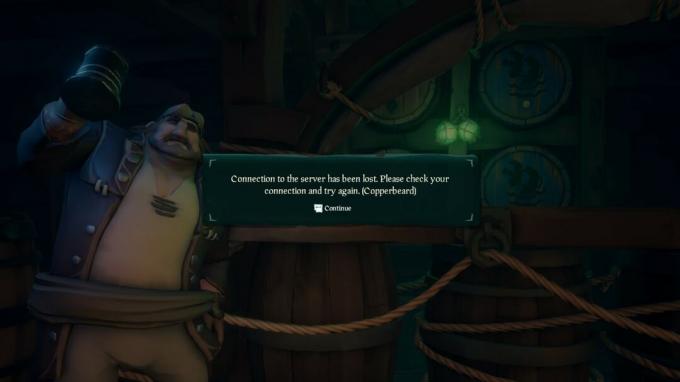
Inhoudsopgave
-
1 Mogelijke oorzaken van de Copperbeard-fout in Sea of Thieves
- 1.1 Problemen met de server
- 1.2 De game heeft geen achtergrondrechten
- 1.3 Problemen met schermgrootte
- 1.4 Beschadigd spelbestand
-
2 Stappen om Copperbeard-fout in Sea of Thieves te herstellen
- 2.1 Controleer op serverproblemen
- 2.2 Verleen Sea of Thieves Background Running Permission
- 2.3 Start het spel in de venstermodus
- 2.4 Reset het spel vanuit Apps en functies
Mogelijke oorzaken van de Copperbeard-fout in Sea of Thieves
Problemen met de server
Zeldzaam beperkt, de ontwikkelaars van Sea of Thieves, hebben eindeloos gewerkt om dit serverprobleem op te lossen. Dit probleem kan worden veroorzaakt door interne problemen of soms, voor Xbox-gebruikers, door een probleem met de Xbox Live-infrastructuur. Als dit het probleem voor u is, dan is er echt niet veel dat u kunt doen om het op te lossen. De beste beschikbare optie is om de fout te accepteren en vervolgens geduldig af te wachten tot Rare in staat is om een permanente oplossing voor het probleem te vinden.
De game heeft geen achtergrondrechten
Als je een pc-gamer bent met het Windows 10-besturingssysteem, is het belangrijk dat je de Sea of Thieves-game toestemming geeft om op de achtergrond te draaien. Als je Windows 10-pc niet is geconfigureerd om de game-achtergrondrechten te verlenen, zul je waarschijnlijk de Copperhead fout. Om dit op te lossen, geeft u Sea of Thieves gewoon toestemming om op de achtergrond op uw pc te draaien.
Problemen met schermgrootte
Sommige gebruikers hebben een probleem met de Copperhead fout die optreedt als gevolg van problemen met de schermgrootte van hun pc. Dit komt vaak door complicaties als gevolg van een slechte patch. De oplossing hiervoor is vrij eenvoudig. Als je echter een fan bent van het spelen van games op volledig scherm, zul je dit niet leuk vinden. Dit komt omdat de enige oplossing voor dit probleem is door Sea of Thieves onmiddellijk na het openen van de game in de Window-modus te schakelen.
Beschadigd spelbestand
Er zijn gevallen waarin het Copperbeard fout zal optreden simpelweg omdat de gamebestanden op uw systeem een bug, een corrupt bestand of meerdere corrupte bestanden bevatten. De oplossing voor dit probleem is een eenvoudige reset. Dit kan worden gedaan vanaf de Apps en functies menu in uw pc-instellingen.
Laten we nu een uitgebreide discussie beginnen over hoe elk van deze individuele problemen kan worden opgelost.
Stappen om Copperbeard-fout in Sea of Thieves te herstellen
Om elk van de problemen uit de vorige sectie op te lossen, moeten spelers de onderstaande stappen zorgvuldig volgen.
Controleer op serverproblemen
U kunt proberen te achterhalen of Rare Limited problemen heeft met hun servers op het moment dat u deze fout ondervindt. Als de fout wijdverbreid lijkt en veel mensen in uw geografische gebied ook vergelijkbare problemen ondervinden, is er misschien niet veel dat u kunt doen om het probleem op te lossen.
Historisch gezien is dit te wijten aan conflicten binnen de infrastructuur van Xbox Live. Om te controleren of dit het geval is, moet u doorgaan met het bezoeken van sites zoals IsTheServiceDown om te bevestigen of andere spelers in uw regio op hetzelfde moment ook soortgelijke problemen ondervinden.
Verleen Sea of Thieves Background Running Permission
Om dit probleem op te lossen, moet u er allereerst voor zorgen dat Sea of Thieves en alle andere achtergrondservices op uw computer zijn gesloten.
Druk vervolgens op de ramen + R-knoppen om het Rennen dialoog venster. Typ in het tekstvak ms-instellingen: privacy-backgroundappsen druk op de Enter sleutel. Dit zou de Achtergrond-apps venster op uw pc's Instellingen toepassing.
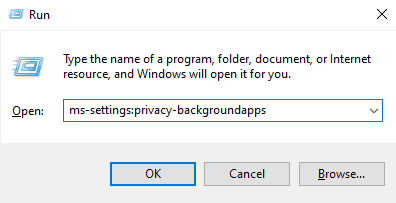
Wanneer de Achtergrond-apps venster verschijnt, schakel achtergrond-apps in door de knop eronder in te schakelen Laat apps op de achtergrond draaien op "ON". Hierdoor kunnen alle apps op uw pc op de achtergrond worden uitgevoerd wanneer u ze minimaliseert of wanneer ze niet in gebruik zijn.
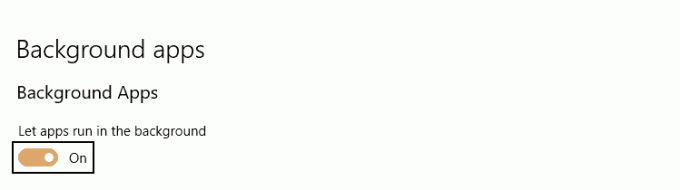
Als je dit hebt gedaan, blader je door de lijst met apps en navigeer je naar waar de Sea of Thieves-game is. Controleer dit om er zeker van te zijn dat de knop is ingesteld op "AAN". Nadat je dit hebt bevestigd, kun je teruggaan en het spel opnieuw openen om te controleren of het probleem is opgelost.
Start het spel in de venstermodus
Als je in aanraking komt met de Copperbeard fout wordt veroorzaakt door problemen met de schermgrootte of schermresolutie van uw pc, dan moet u mogelijk uw weergavemodus overschakelen naar de venstermodus. Op voorwaarde dat de bovenstaande twee oplossingen nog niet voor u hebben gewerkt, werkt deze misschien wel.
Om dit te doen, drukt u gewoon op Alt + Enter zodra je het spel start om het naar de venstermodus te schakelen. Misschien vind je het niet leuk om je pc-games in de venstermodus te spelen, maar als je deze game echt wilt spelen en de bovenstaande methoden hebben niet voor je gewerkt, kan dit je laatste redmiddel zijn.
Als u echter nog steeds hetzelfde ervaart Copperbeard fout, dan wilt u misschien de laatste methode hieronder proberen.
Reset het spel vanuit Apps en functies
Deze oplossing werkt als u het Copperbeard fout als gevolg van een slecht of beschadigd bestand in uw Sea of Thieves-gamebestanden. Omdat Sea of Thieves is geïnstalleerd als een Universal Windows Platform-app (UWP), kunt u de integriteit van de bestanden niet verifiëren zoals u zou kunnen doen op Origin, Steam, enzovoort.
U kunt dit probleem echter nog steeds lokaal oplossen. U kunt dit doen door het spel te resetten via de Geavanceerde mogelijkheden voor Sea of Thieves. Dit is een oplossing die is getest en bevestigd door veel andere spelers van het spel. Wat deze oplossing doet, is dat het het spel naar zijn oorspronkelijke staat herstelt. Dit betekent dat alle cache, accountgerelateerde gegevens en alle geïnstalleerde updates worden gewist.
Maar u hoeft niet in paniek te raken, want er zal geen gegevensverlies optreden bij deze procedure.
De eerste stap om deze procedure uit te voeren, is door het Rennen dialoogvenster en typen ms-instellingen: appsfeatures in het dialoogvenster. Druk vervolgens op de Enter sleutel.
Op de Apps en functies navigeer naar beneden door de lijst met UWP-apps die op uw pc zijn geïnstalleerd en zoek Sea of Thieves. U vindt het onmiddellijk, klik er eenmaal op om het menu uit te vouwen en klik vervolgens op het Geavanceerde mogelijkheden hyperlink.
Wanneer het menu Geavanceerde opties wordt geopend, scrolt u omlaag om het Reset tabblad en klik vervolgens op het Reset knop.

Nadat u de bewerking hebt bevestigd, wacht u tot deze is voltooid. Open daarna de Microsoft Store en installeer elke update van Sea of Thieves die in behandeling is voordat je de game opnieuw start. Open ten slotte het spel om te zien of het probleem nu is opgelost.
Als een van deze processen voor u heeft gewerkt, kunt u een opmerking plaatsen in de opmerkingen hieronder en ons laten weten hoe. Als geen van hen heeft gewerkt, laat het ons dan ook weten. En als je op de een of andere manier een nieuwe methode hebt kunnen ontdekken die je heeft geholpen bij het oplossen van het Copperbeard probleem, dan horen we graag hoe je het hieronder hebt gedaan.


![AOSP Android 9.0 Pie installeren op Vertex Impress Aqua [GSI Phh-Treble]](/f/40ab22f1e56ade77568571cf1b32b562.jpg?width=288&height=384)
